Mac OS Verbotsschild
Falls Ihr beim Start eures Macs ein Verbotsschild seht, dann ist wahrscheinlich euer Systemordner beschädigt. Das kann durch unbeabsichtigtes Löschen von Systemdateien oder Ordnern im Hauptverzeichnis vorkommen, aber auch auf eine defekte Festplatte hindeuten. Es muss aber nicht immer der Worst-Case eintreten – welche Ursachen noch in Frage kommen, erfahrt Ihr in diesem Artikel.
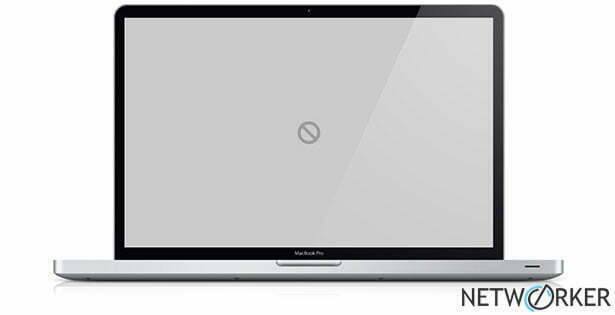
Das Phänomen des Verbotsschild kann bspw. auch auftreten, wenn Ihr euer MacBook im Akkubetrieb in den Ruhezustand versetzt habt und es einige Stunden so verbleibt. Entlädt sich der Akku anschließend komplett, kann es u.U. dazu kommen, dass Ihr beim nächsten Start das oben gezeigt Bild zu sehen bekommt. Ein weiterer Grund könnte ein Hardreset des Macs gewesen sein, bei dem im laufenden Betrieb die Stromzufuhr getrennt wurde.
Verbotsschild beseitigen
1. RAM zurücksetzen
In vielen Fällen lässt sich das Verbotsschuld beheben, indem man den sogenannten Parameter-RAM und NVRAM zurückzusetzt. Startet dazu euren Mac und drückt folgende Tastenkombination:
[cmd] [alt] [P] [R]
Anschließend sollte der Mac neu starten und wieder ganz normal hochfahren.
2. Systemstart erzwingen
Sollte Punkt 1 keine Besserung bringen, gibt es noch die Möglichkeit, einen Systemstart zu erzwingen. Haltet dazu die Taste [X] beim Start gedrückt.
3. Startvolumen einstellen
Startet euren Mac im gesicherten Modus. Drückt dazu beim Start des Macs die Taste [Shift]. Lasst die Taste los, sobald das Apple-Logo erscheint. Der Start kann nun einige Zeit dauern, da u.A. eine Verzeichnisprüfung durchgeführt wird. Anschließend stellt euer Startvolumen wieder richtig ein (siehe Artikel: Mac OS startet langsam). Startet nun euren Mac neu.
In jedem Fall ist es empfehlenswert, die Festplatte einmalig nach einem erfolgreichen Start überprüfen zu lassen. In diesem Artikel findet Ihr im letzten Absatz die Vorgehensweise zur Erste Hilfe der Festplatte.
Falls Ihr zu dem Entschluss kommt, dass eure Festplatte defekt ist, findet Ihr hier eine Anleitung, wie Ihr euer System auf die neue Festplatte/SSD umzieht.

Du musst angemeldet sein, um kommentieren zu können.